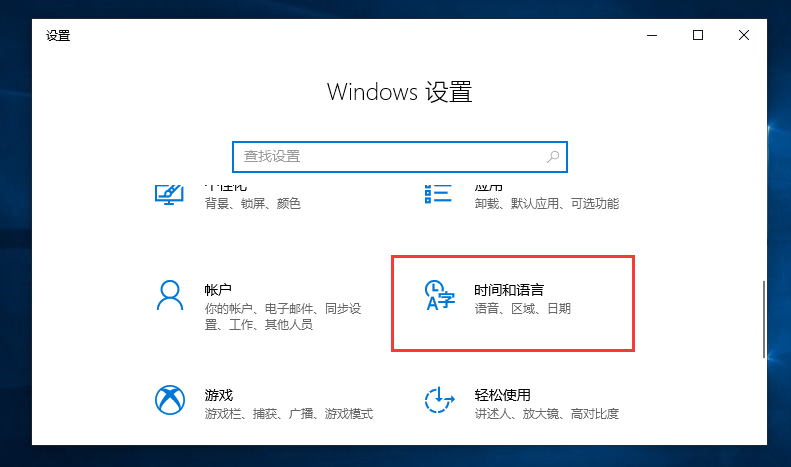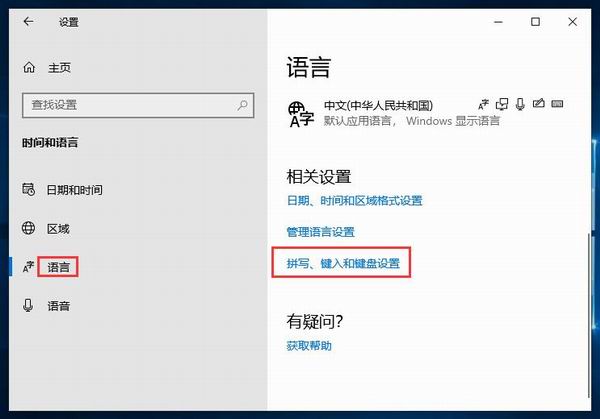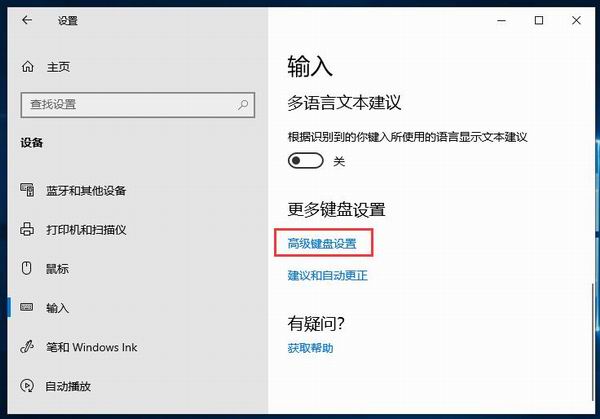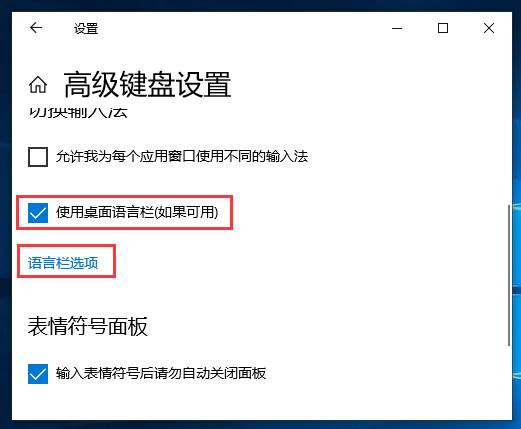win10系统输入法图标不见了怎么办?按ctrl+shift快捷键切换输入法,怎么知道是否切换到自己要用的输入法?很简单,看桌面右下角的输入法图标就行了。要是这个图标不见了怎么办?不用担心,可以把它找回来。(
win10纯净版/win10专业版通用)
1、按压“win+I”快捷键,打开windows设置界面,双击“语言和时间”;
2、点击“语言”栏目,找到并点击”拼写、键入和键盘设置“;
3、点击”高级键盘设置“;
4、勾选“使用桌面语言栏”,还能进入“语言栏选项”进行个性化设置。
以上就是小编分享的
win10系统输入法图标不见了的找回方法,小伙伴们学会了吗?